Win10怎么切换访客模式?Win10切换访客模式步骤 |
您所在的位置:网站首页 › win7模式切换正常模式怎么设置不了 › Win10怎么切换访客模式?Win10切换访客模式步骤 |
Win10怎么切换访客模式?Win10切换访客模式步骤
|
当前位置:系统之家 > 系统教程 > Win10切换访客模式
Win10怎么切换访客模式?Win10切换访客模式步骤
时间:2021-03-06 10:15:41 作者:嘉豪 来源:系统之家 1. 扫描二维码随时看资讯 2. 请使用手机浏览器访问: https://m.xitongzhijia.net/xtjc/20210306/205187.html 手机查看 评论 反馈  网盘下载
风林火山Win10 64位极速专业版 V2021.03
网盘下载
风林火山Win10 64位极速专业版 V2021.03
大小:4.57 GB类别:热门系统 随着电脑的普及和更新,在我们使用这个win10系统的时候,总会碰到一些不会的问题,例如win10怎么切换访客模式。该怎么设置这个win10的访客模式呢,下面跟着小编一起来看看吧。 Win10切换访客模式步骤: 1、 打开: 设置->帐户->家人和其他人->将其他人添加到这台计算机。 
2、访客模式是什么,选择“我没有此人的登录信息”。 
3、 选择“添加没有Microsoft帐户的用户”。 
4.、设置用户名,密码,确认密码,然后单击下一步。 
5、 为用户设置相关权限。 6、按键盘上的Win + R组合键,然后输入secpol.msc以输入本地安全策略。 
7、依次转到“安全设置-本地策略-安全选项”,在右侧找到“用户帐户控制: 提拔标准用户的提示”,然后将“提示凭据”更改为“自动拒绝升级请求”。  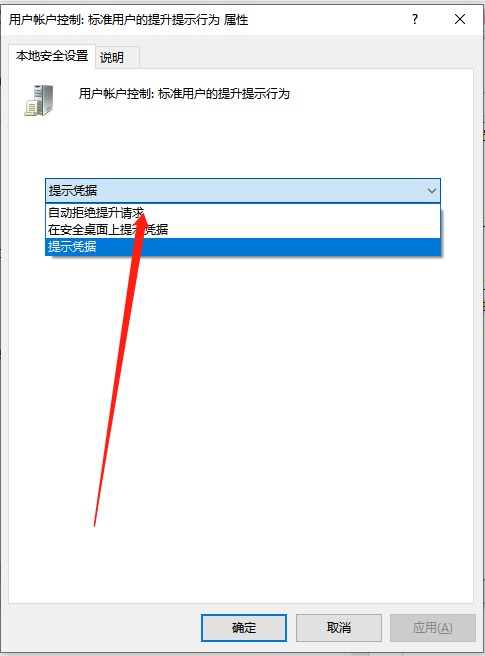
8、“用户帐户控制: 检测应用程序安装并提示提升权限”选项已更改为“已禁用”(可以阻止用户安装程序)。  
9、在Win + R之后,输入gpedit.msc,输入组策略,然后单击“用户配置-管理模板-Windows组件-文件资源管理器”菜单项;  
10、在右侧打开的页面上找到快捷方式链接“防止从“我的电脑”访问驱动器”,然后双击以打开其属性设置窗口; 
11、在打开的“防止从“我的电脑”访问驱动器”编辑窗口中,选择“已启用”项,最后单击“确定”按钮; 
12、然后,依次单击“用户配置-管理模板-控制面板”菜单项;在右侧打开的页面上找到“禁止访问控制面板和PC设置”快捷链接,然后双击以打开特定的设置窗口; 
14、在打开的“禁止访问控制面板和PC设置”编辑窗口中,选择“启用”项,最后单击“确定”按钮。  标签
win10教程
标签
win10教程
Win10系统怎么把字体改成苹果字体? 下一篇 > Win10怎么设置来宾账户权限?Win10设置来宾账户权限步骤方法 相关教程 Win10怎么设置专注助手优先级 如何下载Win10专业工作站版,一招轻松搞定! Win10如何设置电脑休眠时间 Win10电脑空间音效怎么打开,试试这3种方法! Win10哪个版本适合自己-适合日常使用的Win10... 老电脑最好用的系统Win10版本下载推荐 Win10系统图片大小的设置步骤-【图文】 Win10怎么开启记录个人键入功能 Win10电脑打开单声道音频的方法-【图文】 Win10电脑更改共享设置的方法-【图文】
Win10打印机共享0x0000709怎么解决?打印机操作无法完成错误0x0000709解决方法 
Win10 ltsc是什么版本?Win10 Ltsc版和普通版有什么区别? 
机械革命如何进入bios?机械革命进入bios的操作方法 
0xc0000225是什么原因?怎么解决? 发表评论共0条  没有更多评论了
没有更多评论了
评论就这些咯,让大家也知道你的独特见解 立即评论以上留言仅代表用户个人观点,不代表系统之家立场 |
【本文地址】
今日新闻 |
推荐新闻 |